
Ang pagkonekta ng kagamitan sa isang computer ay nagsasangkot hindi lamang sa pisikal na koneksyon, kundi pati na rin ang pagtuklas nito ng operating system para sa karagdagang pakikipag-ugnayan. Ang mga espesyal na programa ay nakatulong sa ito. Sa artikulong ito, i-download at i-install namin ang software para sa Logitech HD Pro Webcam C920 webcam.
I-download at i-install ang driver para sa Logitech C920.
Maaari mong malutas ang gawain na nakatayo sa harap namin sa maraming paraan: upang bisitahin ang opisyal na site ng suporta at gumawa ng lahat ng mga operasyon nang manu-mano, gamitin ang mga tool ng semi-awtomatikong software o mga tool system. Susunod, susuriin namin ang bawat isa sa mga posibleng pagpipilian nang detalyado.Paraan 1: Opisyal na Site ng Suporta
Ang pamamaraan na ito ay ang pinaka tama sa mga tuntunin ng pagiging maaasahan at kahusayan. Ito ay dahil sa ang katunayan na sa mga pahina ng suporta sa site ay laging "kasinungalingan" mga topical na bersyon ng mga driver na walang pitfalls at advertising.
Pumunta sa opisyal na site ng Logitech.
- Matapos ang paglipat ay ginawa sa itaas ng link sa itaas, ang unang bagay ay kumbinsido na ang site ay wastong tinutukoy ang bersyon ng aming operating system. Kung hindi ito, piliin ang iyong bersyon sa tinukoy na drop-down na listahan.

- Naglalagay kami ng isang pakete na may pangalan na "sa pamamagitan ng mga setting ng camera" sa pamamagitan ng pag-click sa naaangkop na pindutan.
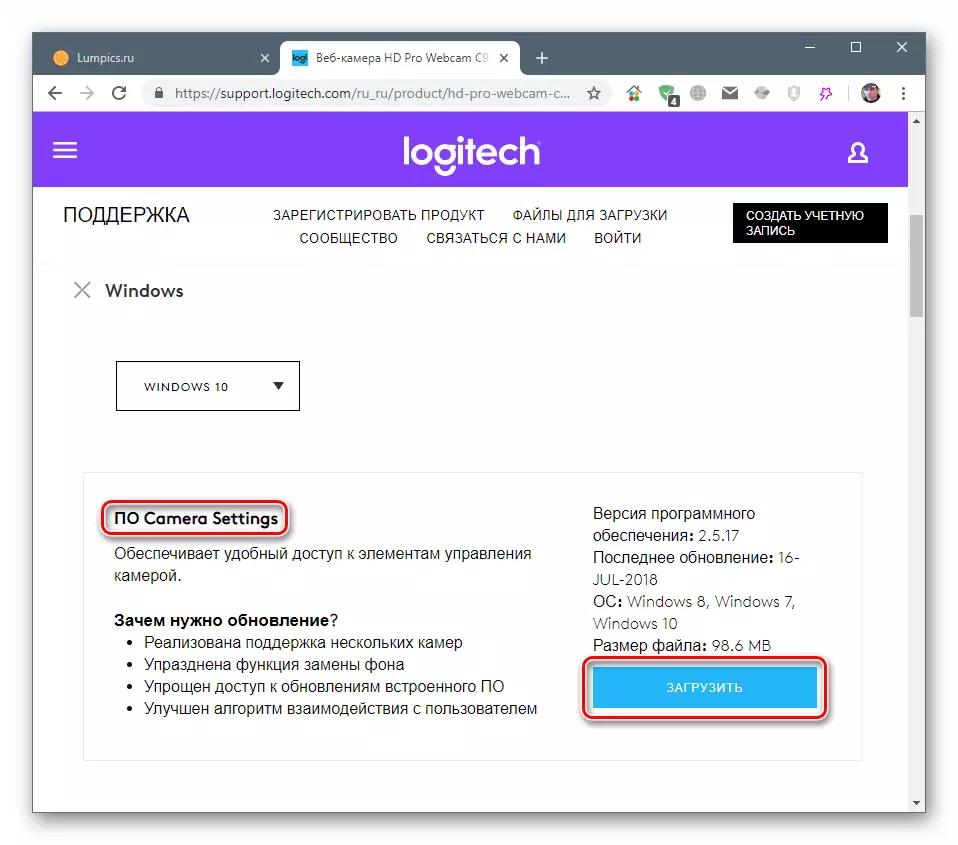
- Sa pagtatapos ng pag-download, ilunsad mo ang natanggap na file na may double click at sa panimulang window tinatanggap namin ang mga tuntunin ng lisensya, na nagtatakda ng checkbox sa tanging checkbox. I-click ang "I-install".

- Naghihintay kami para sa pagkumpleto ng proseso, pagkatapos mong isara ang window ng installer na may pindutang "Tapusin".

Paraan 2: Driver Work Programs.
Dagdag dito ay magsasalita kami tungkol sa mga produkto ng software na ang pag-andar ay nagsasangkot ng pagsuri sa sistema para sa mga hindi napapanahong mga driver o mga aparato na kung saan ito ay kinakailangan ng kasunod na paglo-load at pag-install ng mga packet. Ang isa sa mga tool na ito ay Drivermax. Sa ibaba makikita mo ang isang link sa isang artikulo na may mga tagubilin para sa paggamit nito.

Magbasa nang higit pa: I-update namin ang mga driver gamit ang drivermax.
Paraan 3: ID ng Kagamitan
Anumang aparato, na nakakonekta sa system, ay tumatanggap ng sarili nitong natatanging identifier na matatagpuan sa device manager. Alam ang code na ito, maaari mong makita ang kinakailangang driver sa pamamagitan ng pakikipag-ugnay sa mga espesyal na mapagkukunan. Ang Logitech HD Pro Webcam C920 ay may dalawang identifier:
USB \ vid_046d & pid_082d & mi_00.
USB \ vid_046d & pid_0834 & mi_00.

Magbasa nang higit pa: Maghanap ng mga driver ng hardware
Paraan 4: Standard OS.
Ang mga operating system ng Windows ay may built-in na tool na nagbibigay-daan sa iyo upang i-install ang mga driver para sa mga device na nakakonekta sa isang computer. Matatagpuan ito sa device manager, sa isa sa mga seksyon ng mga katangian. Ang ibig sabihin ng functional ay nagpapahiwatig ng parehong manu-manong trabaho at awtomatikong paghahanap at pag-install mula sa Internet, at partikular, mula sa mga server ng tagagawa o pag-update ng Microsoft.

Magbasa nang higit pa: Paano i-update ang mga driver sa Windows.
Konklusyon
Ang mga pamamaraan na inilarawan sa artikulong ito ay katumbas ng resulta na nakuha. Ang pinaka-tamang desisyon ay samantalahin ang opisyal na site, dahil mas madali at mas maaasahan. Sa parehong mga kaso, kung ang mapagkukunan ng suporta para sa ilang kadahilanan ay hindi magagamit, maaari kang makipag-ugnay sa iba pang paraan.
